如何在CAD图中画出剖面符号(剖面线)?
来源:网络收集 点击: 时间:2024-07-17【导读】:
在进行CAD工程制图时,我们肯定会遇到需要画出剖面图的剖面线得时候,此时,我们该怎么操作呢?今天,就为大家带来此种技巧。工具/原料moreAUTO CAD软件需要画出剖面符号的图形方法/步骤1/8分步阅读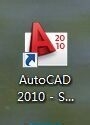 2/8
2/8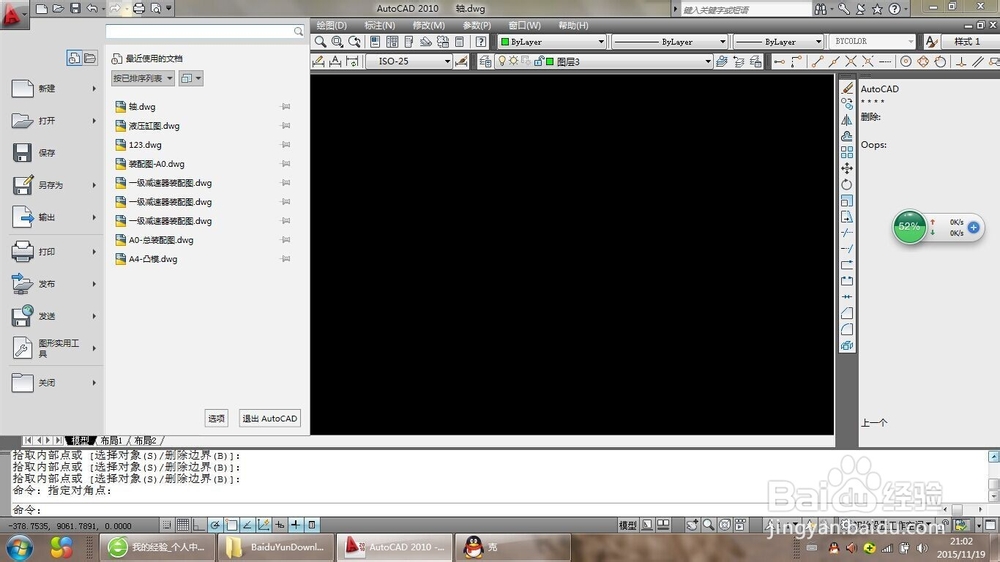
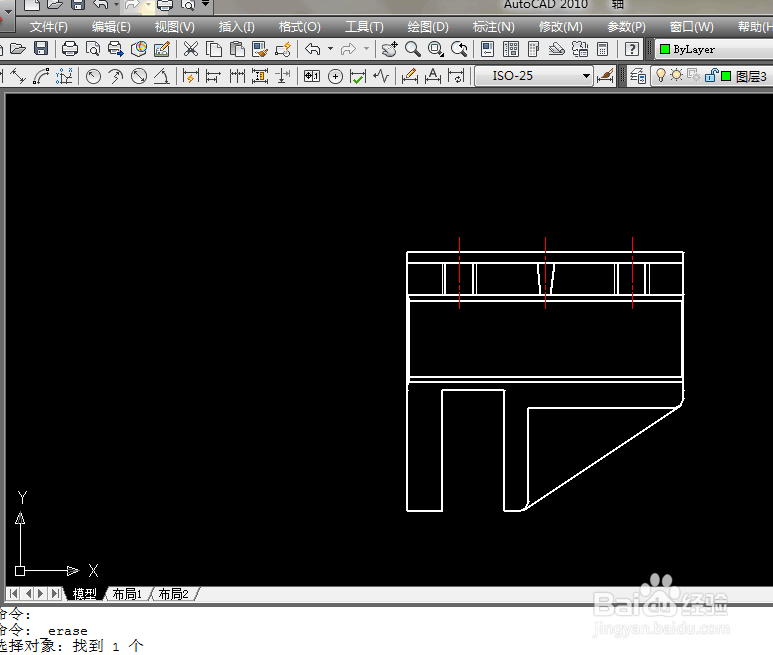 3/8
3/8
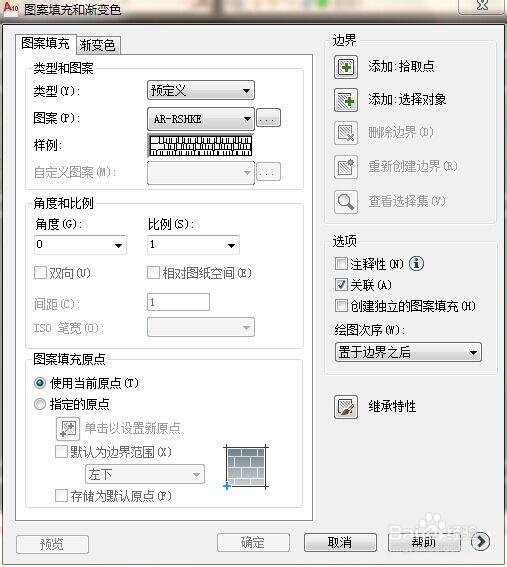 4/8
4/8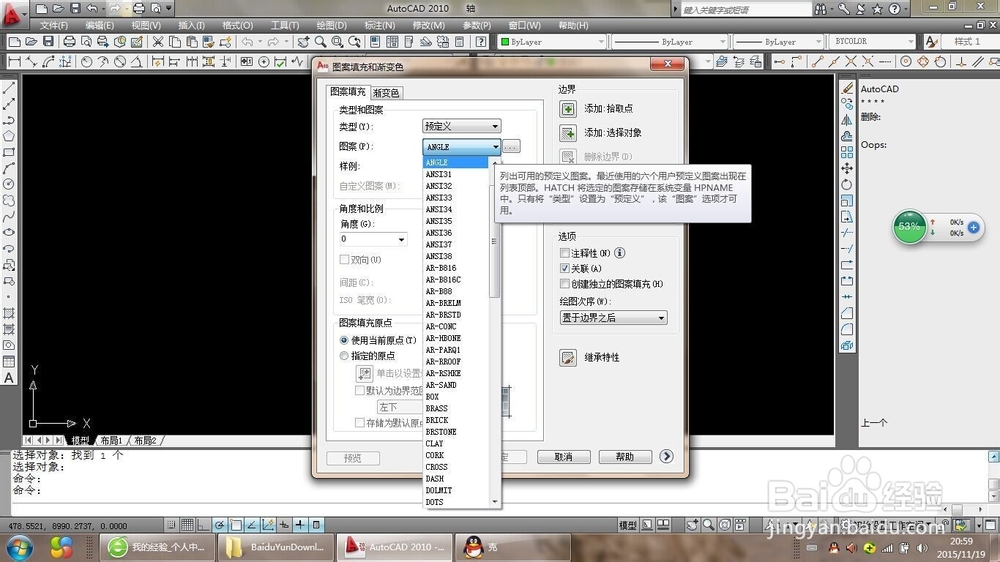 5/8
5/8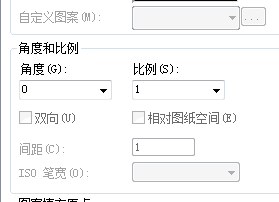 6/8
6/8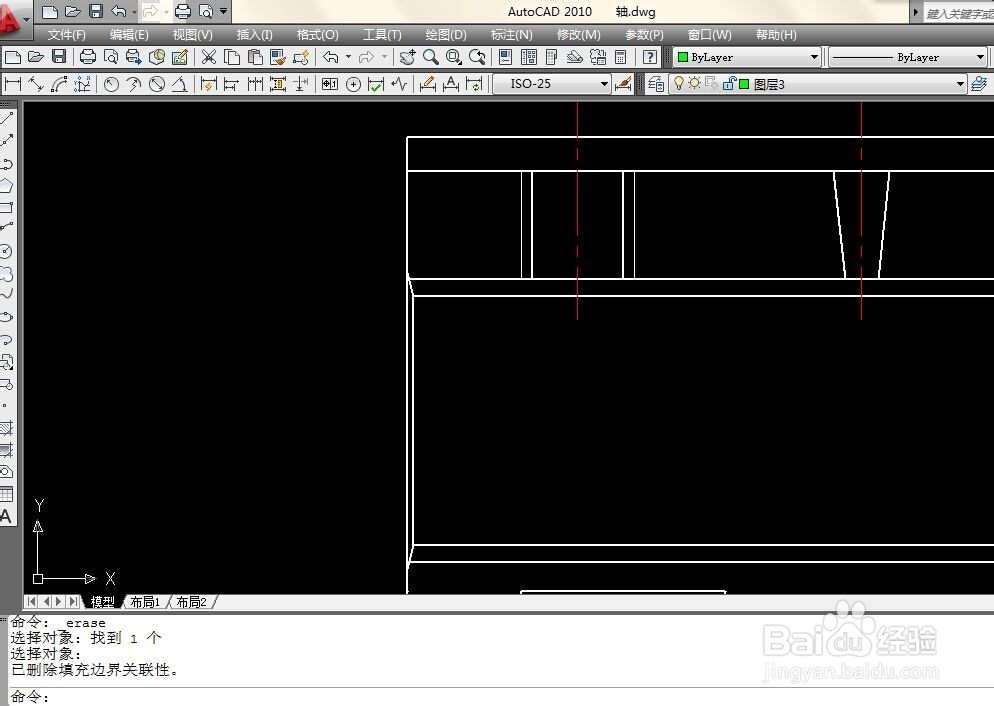 7/8
7/8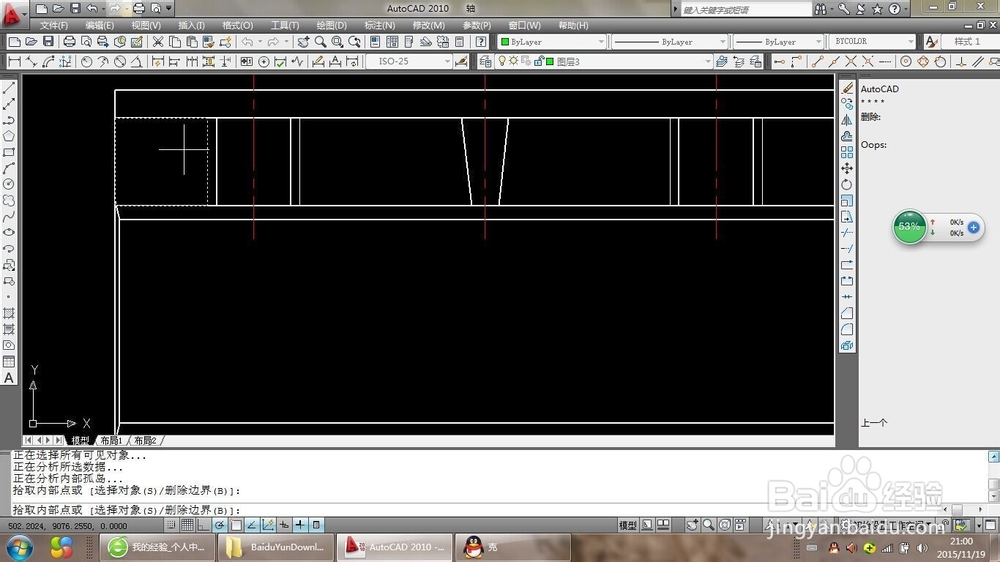 8/8
8/8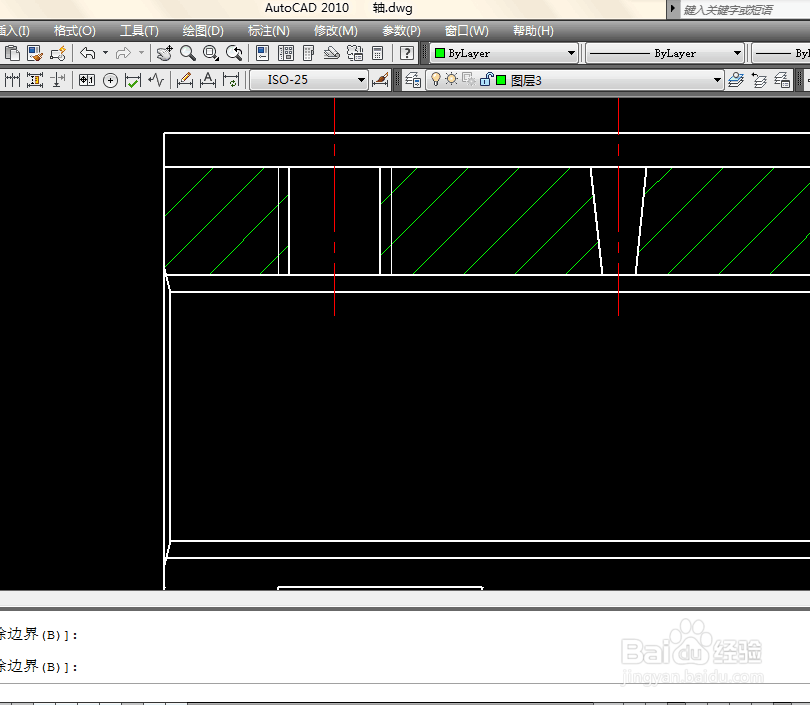 注意事项
注意事项
双击auto CAD 的图标,进而打开该软件
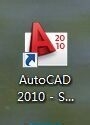 2/8
2/8左击操作窗口中的最左上角的图标,会下拉出一个菜单栏,在此菜单中点击“打开”按钮,进而打开自己要操作的图形
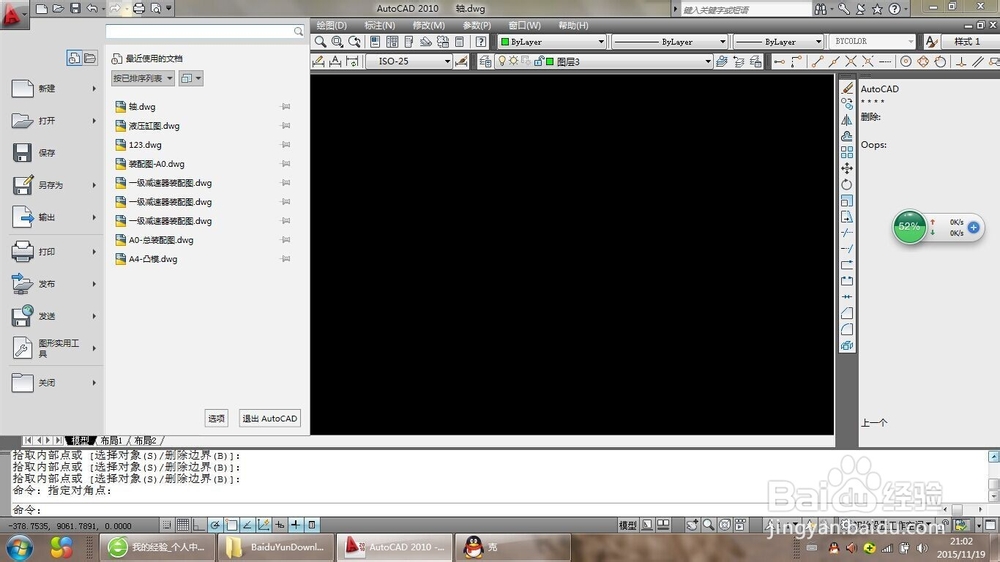
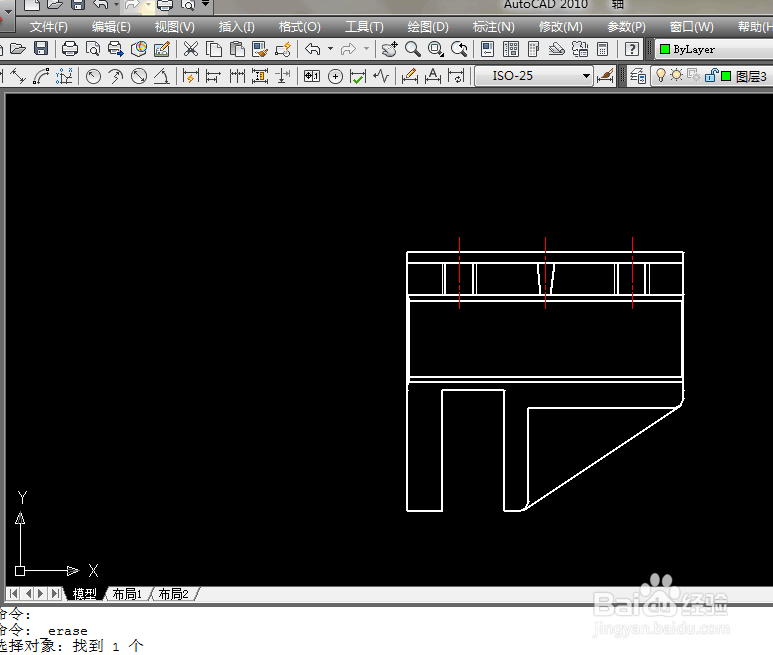 3/8
3/8鼠标左键单击左面“绘图工具栏”中的“图案填充”图标,进而弹出如下“图案填充和渐变色”窗口

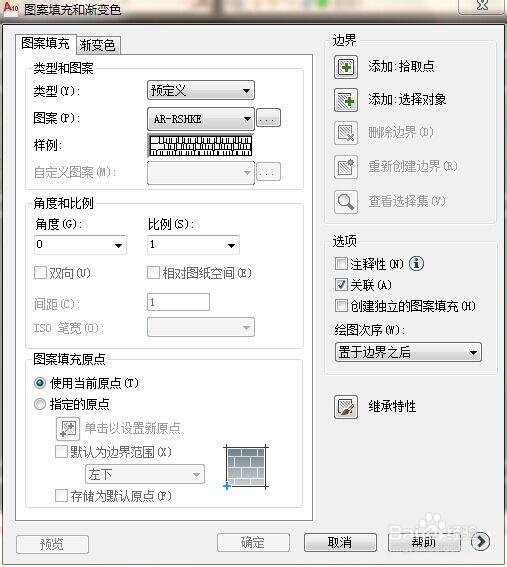 4/8
4/8在“图案填充和渐变色”窗口中点击“图案(P):”后的窗口,在下拉菜单中选取要填充的图案的基本形状
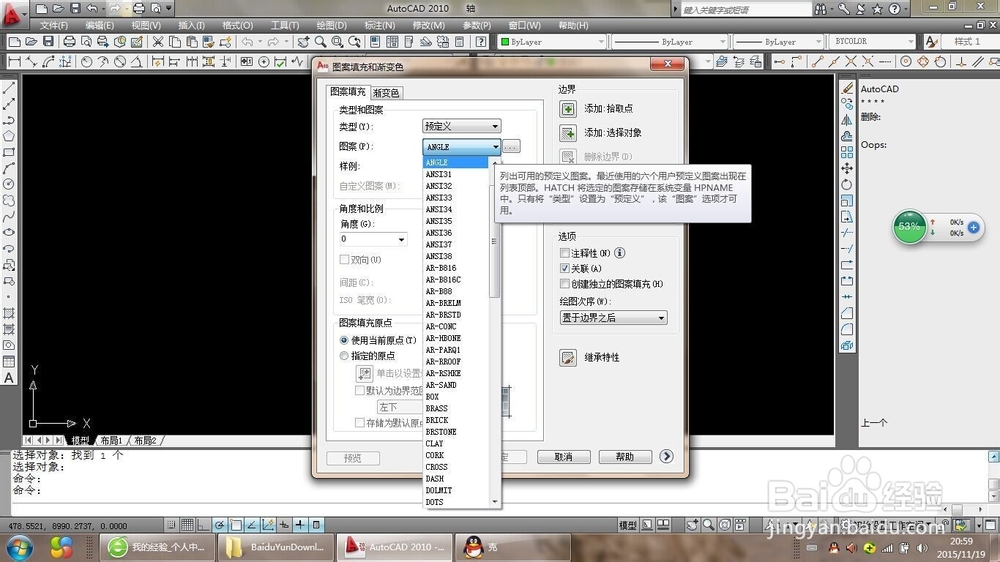 5/8
5/8在“图案填充和渐变色”窗口中点击“角度(G):”和“比例(S):”下的窗口,在下拉菜单中选取要填充的图案的基本形状的角度和显示比例
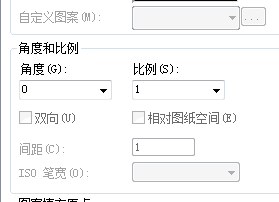 6/8
6/8左击“图案填充和渐变色”窗口中左上方的“添加:拾取点”前的加号图标,然后就会返回原图形窗口
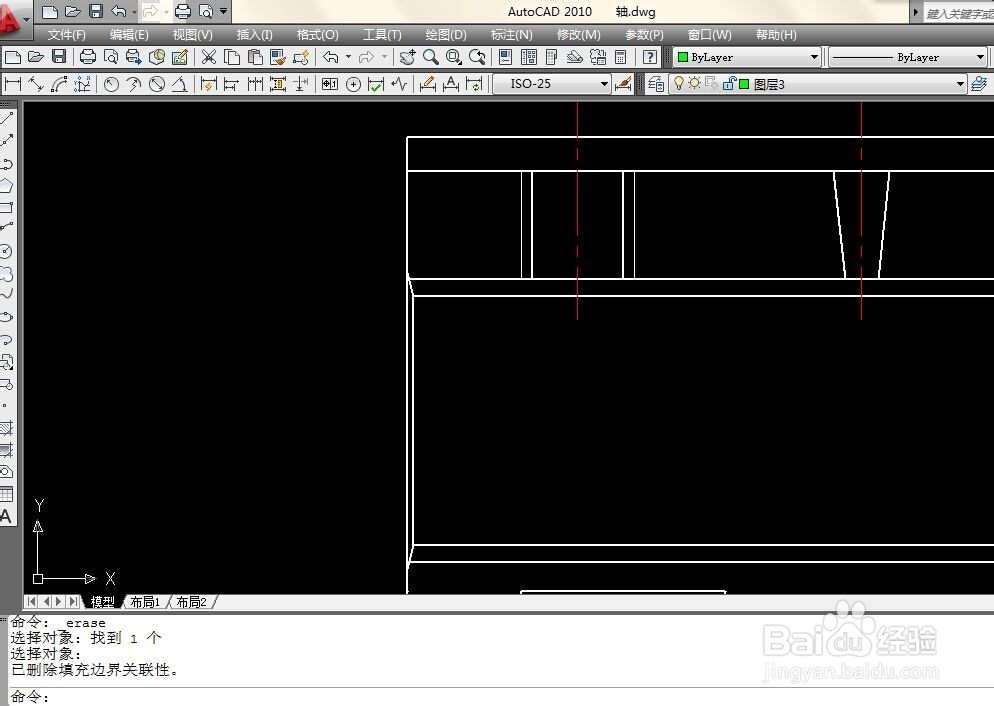 7/8
7/8在原图形窗口中将鼠标的光标依次移动到要填充图案的区域并以此单击鼠标左键,此时选中区域的边界线会变成虚线,进而选中所要填充的区域
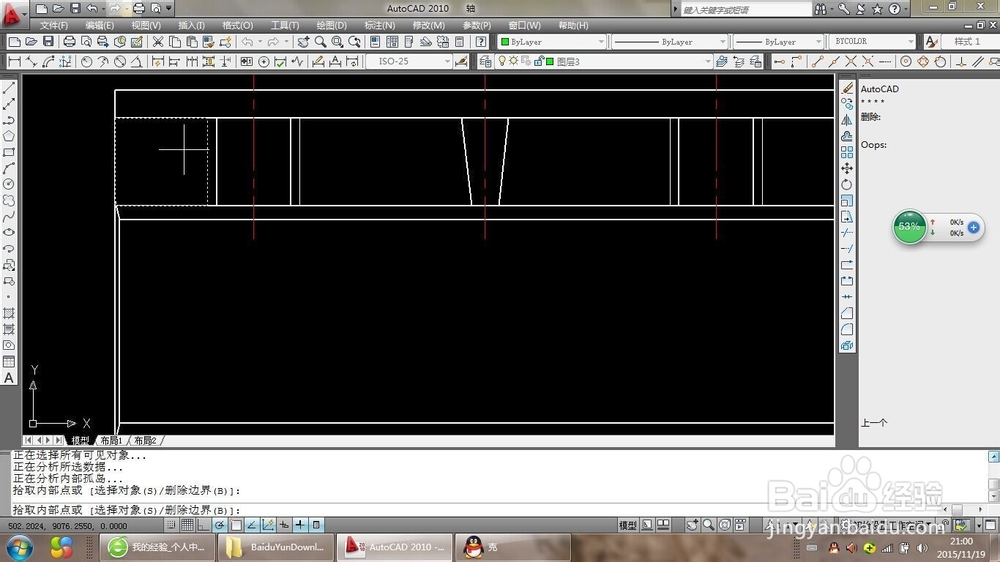 8/8
8/8然后,右击鼠标在弹出的菜单栏中点击“确定”按钮就会重新弹出“图案填充和渐变色”窗口,然后单击下方确定按钮就会看到选中的区域中填充了剖面线
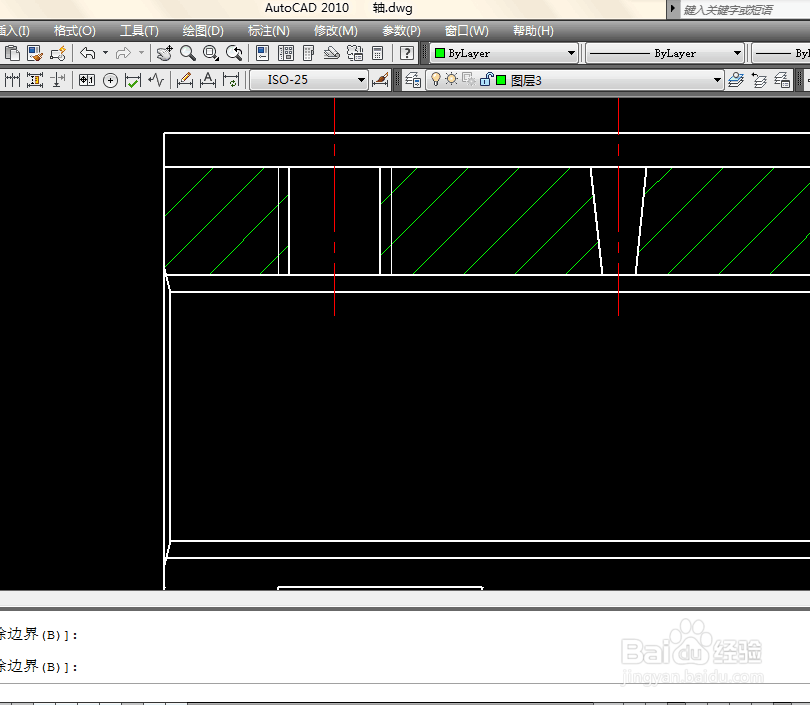 注意事项
注意事项通过选定角度和比例中的值可以调整填充图案的间隙和倾斜角度
版权声明:
1、本文系转载,版权归原作者所有,旨在传递信息,不代表看本站的观点和立场。
2、本站仅提供信息发布平台,不承担相关法律责任。
3、若侵犯您的版权或隐私,请联系本站管理员删除。
4、文章链接:http://www.1haoku.cn/art_962769.html
上一篇:出入平安接百福,合家欢乐纳千祥怎么贴
下一篇:毁车冬季必杀技是什么
 订阅
订阅